在Windows系統中,打開電腦就會看到磁盤裡面有很多個盤符,而且都是有標志BCD的盤符。可最近,有用戶升級到Win10系統後,發現所有的磁盤分區只有本地磁盤這幾個字了,沒有BCD這樣的盤符了。怎麼解決?那下面小編就和大家分享一下Win10系統磁盤驅動器號丟失的解決方法。
操作步驟:
1、選擇桌面上這台電腦,點擊鼠標右鍵,選擇管理,在點擊存儲菜單的磁盤管理,這時我們就能看到我們磁盤分區情況。其中有一個驅動盤符丟失,原來的D盤消失了,如圖:
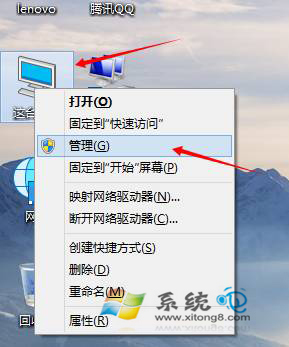
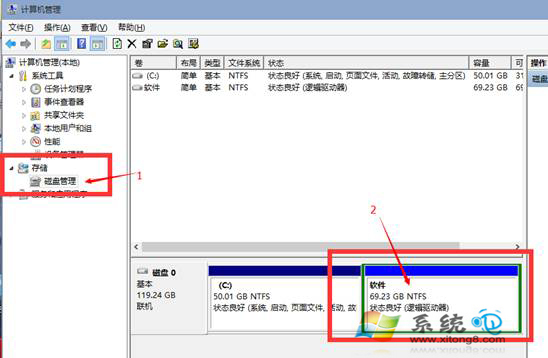
2、我們可以直接在第二個分區鼠標點擊右鍵,選擇更改驅動器號和路徑來點擊添加,在選擇分配以下驅動器號來添加盤符。
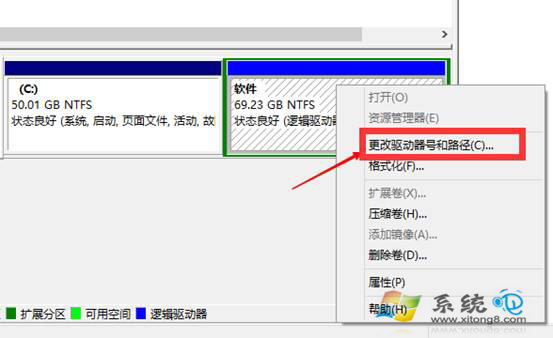
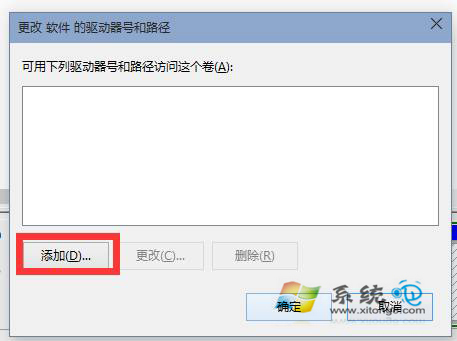
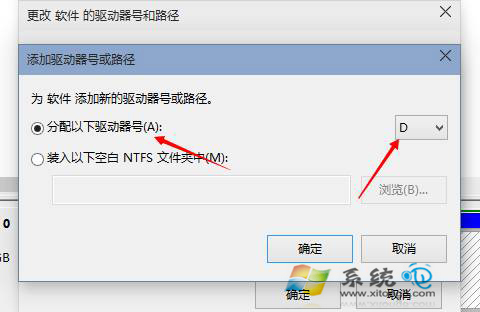
3、當然如果我們的盤符出錯了或者想更改盤符,那麼我只需要在更改驅動器號和路徑窗口裡選擇“更改”即可。
上述也就是Win10系統磁盤驅動器號丟失的解決方法了;磁盤驅動器號丟失一般是由於病毒或者誤操作導致的,也可以通過上述的方法步驟找回來。